Audacity скачать бесплатно - Последняя версия 2024
Audacity можно использовать для выполнения различных задач, связанных с редактированием аудио. Программа позволит вам улучшить ваш подкаст, записать музыку, создать аудиодорожку для видео или конвертировать аудиофайл в другой формат.
Как бесплатно загрузить Audacity
- Нажмите кнопку ЗАГРУЗИТЬ, чтобы перейти на страницу загрузки Audacity.
- Выберите вашу ОС и загрузите соответствующий файл.
![Скачать Audacity]()
- Откроется новая страница с инструкциями по установке и возможностью выбрать стандартный файл или Zip-файл.
![Скачать установщик Audacity]()
- После этого откроется еще одна страница на сайте FOSS HUB. На данном этапе загрузка начнется сразу же после выбора файла.
![Скачать Audacity с FOOSHOG]()
- Нажмите дважды на файле, который вы только что загрузили, и выполните процедуру установки. Теперь вы можете начать пользоваться Audacity.
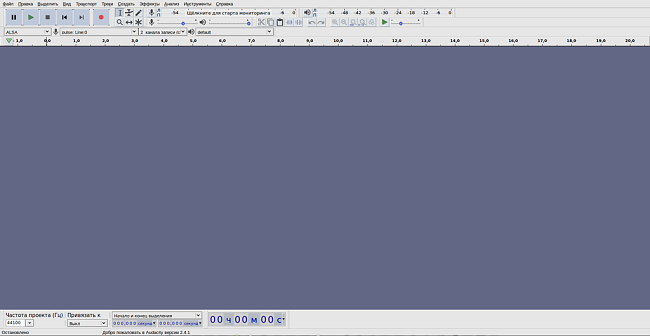
Как удалить Audacity за 3 простых шага
- Откройте средство “Установка и удаление программ” на Windows.
![Добавить или удалить программу]()
- Найдите в списке приложений Audacity.
![Удалить Audacity]()
- Нажмите Удалить, и программа выполнит все необходимые действия.
Краткий обзор Audacity
Audacity – это аудиоредактор с открытым исходным кодом, который можно загрузить для Windows, Mac и Linux. У меня нет большого опыта редактирования, но я смог быстро понять основные принципы работы программы и добиться именно того звука, который мне был нужен. Когда я не мог в чем-то разобраться (например, как убрать эхо), мне помог раздел справки, в котором была указана вся необходимая информация.
Редактор профессионального уровня
Я смог добавить несколько различных форматов аудио в свой проект Audacity и с помощью нескольких дорожек скомбинировать их и создать один файл. Вы можете редактировать все дорожки одновременно или работать только над определенной частью дорожки.

Программа имеет множество различных эффектов для улучшения звука, но мне больше всего пригодился эффект “Уменьшение шума”. Я смог выделить фоновый шум, который появлялся несколько раз во время моего подкаста, и Audacity удалил каждый все проявления этого шума в моей дорожке.
Вы также можете настраивать уровень звука, низкие и высокие частоты и регулировать громкость для всей дорожки или отдельных ее частей.
Программа не только редактирует, но и записывает аудио
Audacity – это приложение “все в одном”. Вы можете записывать себя с помощью микрофона и компьютерного плейбека. Следите за уровнями во время записи, чтобы обеспечить хорошее качество звука по окончании процесса.
Часто задаваемые вопросы
Audacity является 100% бесплатным приложением, не ограничивающим размер, длину и количество дорожек в вашем проекте. Тем не менее, существуют плагины, которые можно добавить в Audacity для улучшения звука, и некоторые из них являются платными.
Я проверил файл Audacity на VirusTotal, и ни один из антивирусов не выявил проблем. Я также провел собственную проверку на своем компьютере после установки Audacity, и программа оказалась полностью чистой.
Вам необходимо будет загрузить и установить плагин FFmpeg, чтобы импортировать файлы MP4. Этот плагин также позволит вам импортировать AC3, AMR (narrowband) и WMA.
Первое, что вам нужно сделать, это включить Стерео микшер. Для этого нажмите правой кнопкой на иконке громкости в системном трее и выберите Звуки. Перейдите во вкладку Запись и включите Стерео микшер.
После этого откройте Audacity и в разделе записи выберите Stereo Mix. Теперь вы можете записывать звук с вашего компьютера.










